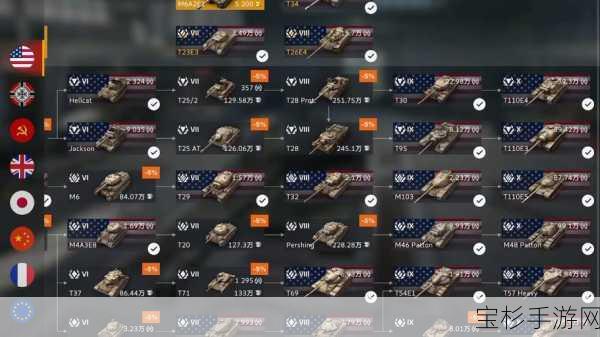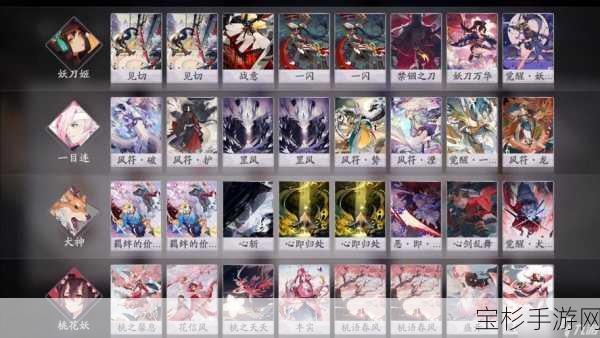本文目录导读:

各位亲爱的DIY爱好者们,大家好!我是阿秋,今天咱们来聊聊一个既实用又充满乐趣的话题——如何安装一台风扇电脑,在这个追求高效与静音的时代,一台精心打造的风扇电脑不仅能满足你对于性能的需求,还能让你在享受科技的同时,远离噪音的困扰,阿秋将带你一步步走进这个奇妙的过程,让你的电脑既是个性能怪兽,也是个安静的伙伴。
一、前期准备:明确需求,精选配件
在开始动手之前,咱们得先明确自己的需求,你是想要一台主要用于游戏娱乐的高性能小钢炮,还是一台专注于办公学习的低功耗静音机?不同的需求,配件的选择也会有所不同。
1. 处理器与主板:选择一款性能强劲且功耗控制良好的处理器,比如Intel的i5或i7系列,搭配一款支持良好散热的主板,如B560或Z690芯片组的主板。
2. 内存与硬盘:16GB DDR4内存是基础配置,如果预算允许,可以考虑升级到32GB,硬盘方面,SSD固态硬盘是提升系统响应速度的关键,至少选择512GB容量,如果需要存储大量数据,可以再加一块HDD机械硬盘。
3. 显卡:对于游戏爱好者来说,一张高性能的显卡是必不可少的,如NVIDIA的RTX 3060或更高型号,如果主要用于办公学习,集成显卡也能满足需求。
4. 机箱与风扇:机箱的选择至关重要,它不仅要能容纳所有配件,还要有良好的散热设计,推荐选择一款支持多风扇安装的中塔或ITX机箱,风扇方面,可以选择静音效果好的低转速大风量风扇,或者更高级的液冷散热系统。
二、安装步骤:细致入微,步步为营
1. 安装主板与处理器:
- 打开机箱,找到主板安装位置,将主板对准机箱上的螺丝孔,用螺丝固定。
- 打开处理器插槽的卡扣,轻轻地将处理器放入插槽中,确保针脚对齐,然后按下卡扣锁紧。
2. 安装内存与硬盘:
- 找到主板上的内存插槽,将内存条对准插槽,轻轻按下直到两端的卡扣自动锁紧。
- 硬盘的安装则根据机箱设计有所不同,一般需要将硬盘固定在机箱的硬盘架上,并用SATA数据线连接主板和硬盘,同时插上电源供电线。
3. 安装显卡与电源:
- 将显卡对准主板上的PCIe插槽,轻轻按下直到完全插入,然后用螺丝固定在机箱上。
- 将电源安装在机箱的电源位,用螺丝固定,然后连接主板、硬盘、显卡等各个部件的电源线。
4. 风扇安装与散热系统搭建:
- 根据机箱设计,在合适的位置安装风扇,一般机箱前后各安装一个进风风扇和一个出风风扇,形成风道。
- 如果选择了液冷散热系统,需要按照说明书将散热器安装在处理器上,并连接风扇到主板的风扇接口。
5. 连接线缆与开机测试:
- 将所有线缆整理好,确保没有松动或短路的情况。
- 连接显示器、键盘、鼠标等外设,然后按下电源键,观察电脑是否能正常启动并进入BIOS设置界面。
三、后期优化:个性化设置,享受成果
- 进入操作系统后,安装必要的驱动程序和常用软件。
- 使用系统自带的电源管理功能,设置合适的电源计划,以达到性能和静音的平衡。
- 根据个人喜好,调整风扇转速曲线,或者使用第三方软件如NZXT CAM等,实现更精细的风扇控制和散热管理。
- 别忘了给你的风扇电脑加上一些个性化的装饰,比如贴纸、LED灯带等,让它成为你独一无二的科技伙伴。
好了,亲爱的朋友们,到这里,我们的风扇电脑安装教程就告一段落了,希望阿秋的这篇教程能帮助你轻松搭建出一台既高效又静音的个性化电脑,DIY的乐趣在于过程,享受每一个细节,你会发现,科技原来可以如此美好,下次再见,我是阿秋,咱们下次DIY见!